|
|
![]()
![]() |
初めてのサイコム
サイコムさんのページを開いても、初めての方はとまどうかもしれません。
価格や品質でなく、「良く分からないから見積もったこともない」ではあまりにもったいないので、ごく簡単に説明したいと思います。
まずサイコムさんのページを開きます。→こちら
すると画面上部に「ミドルタワーPC」「ミニタワーPC」「省スペースPC」「キューブPC」「ノートPC」「特別モデル(静音PCやゲーム用PCなど)」というボタンがあります。
ここではとりあえず「ミニタワーPC」をクリックしてみてください。(ミニタワーPCはMicroATXのことで、標準のPCより少し小さいタイプです。ここでは例としてミニタワーを選びましたが、他のタイプも画面や操作は以下だいたい同じです)
画面上部から「ミニタワーPC」を選ぶ

次の画面を見ると、少し下にスクロールしたあたりに選べるスペックのリストが並んでいます。
大まかにモデルを決めるために、CPUをどの種類にするかここで決めます。
例として少し前なら迷わずAMDを選択するところでしたが、今ならCore2Duoが人気ですので、ここではIntel系チップセットのVX1000BGというマシンを選んでみました。
スペックを参考にして、気になるPCの型番をクリック
※型番や値段は常にバージョンアップされていますので、下記画面と実際のサイトは若干異なります
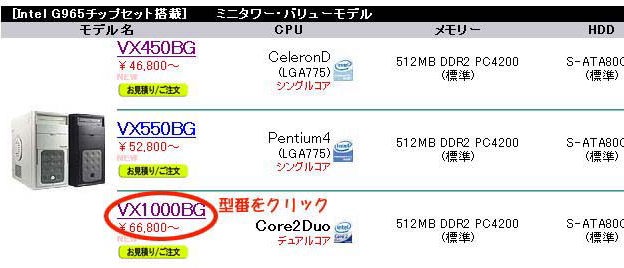
次の画面で、いよいよパーツをカスタマイズ出来ます。
ここからがある意味本領発揮ですので、好きなように一つずつ選んでいきます。
あまりこだわりが無い場合は、CPUやハードディスク容量を決めるだけでも大丈夫ですが、
OS(Windows)の有無とディスプレイの有無だけは、必ず確認してください。
値段を確認しながら、パーツを選択
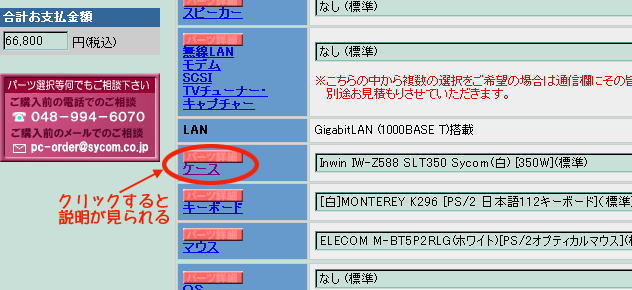
パーツの型番だけ見ても分からないという場合には、プルダウンの左側にあるリンクをクリックすると説明が見られます。
ビデオカードの性能を見たり、もちろんケースを選んだりすることも出来ます。
あとはページの下にある見積もり/購入フォームに必要事項を記入して、「内容を確認する」ボタンを押すだけです。
確認したい点がある場合には通信欄に書いておくと、きちんと内容を見て必要に応じて返事をくれます。
簡単ですが、以上がサイコムさんページの見方です。
トップページの左側には「よくある質問」、上部バナーの右側には「購入ガイド」があるので、初めての場合にはそちらも読んでおくと安心だと思います。
|
|
![]() |
|